Use 3D Drawing Poses 用3D功能來畫各種姿勢吧!
嗨嗨~ 大家 (´ㅂ`)๑
這邊是👉THITA 希達
畫姿勢畫到不知道自己在畫什麼嗎? 😂
Clip Studio Paint 裡的3D功能
可以幫助我們更輕鬆地了解人體結構
讓我們更方便地繪製姿勢喔!
🍸
這篇Tips會分享
如何在CSP裡調整3D人物的姿勢
也會附上一隻我自己做的3D素體
有輔助線,也特化一些日系角色的特徵
多多善加利用吧!
下載素材
希望大家用的開心喔 🍸
影片Tips
這支影片有掛CC字幕
要記得打開喔!
字幕裡有隱藏的小技巧喔⚡️
🍸影片章節
00:00 開場
00:19 拖進素材使用
00:50 上方按鈕〔旋轉〕
01:01 上方按鈕〔平移〕
01:09 上方按鈕〔縮放〕
01:46 修復歪掉的3D角色
01:59 使用姿勢素材
02:22 小紫球調整
03:30 陰影顯示
03:46 調整肢體
04:28 保存姿勢
06:21 點陣圖層化
06:40 去背〔輝度變為透明度〕
使用3D角色
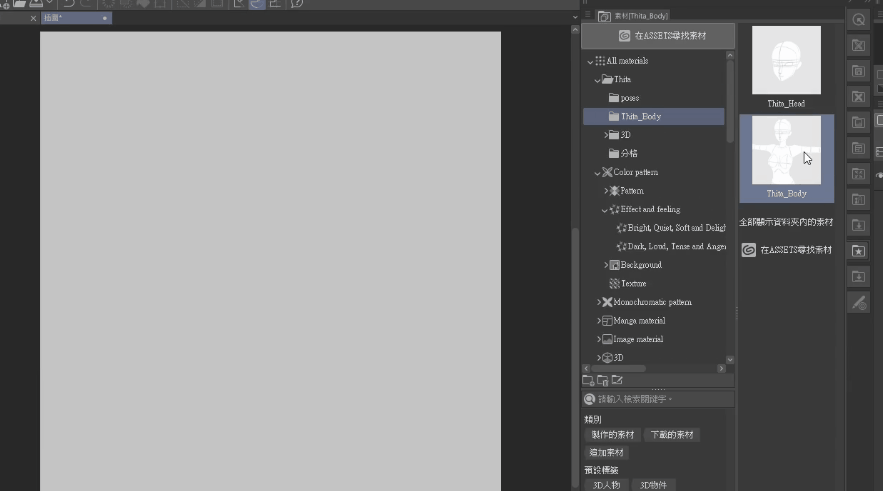
從 Clip Studio Assets 下載下來之後
從素材面板拖進來就可以使用了
下載好之後
一般會在Download資料夾裡面
〔旋轉〕上方按鈕
可以旋轉到想要的角度
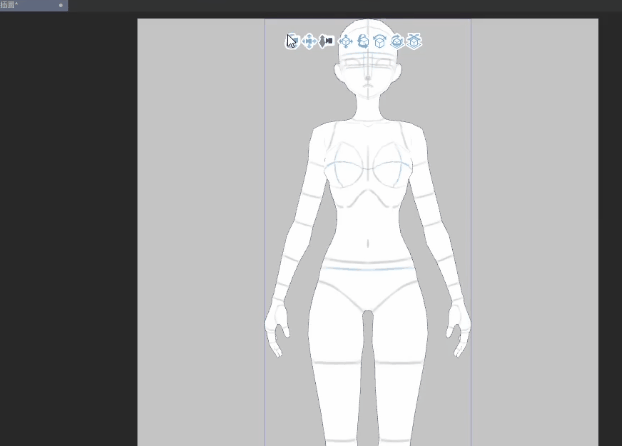
〔平移〕上方按鈕
移動在畫布上的位置
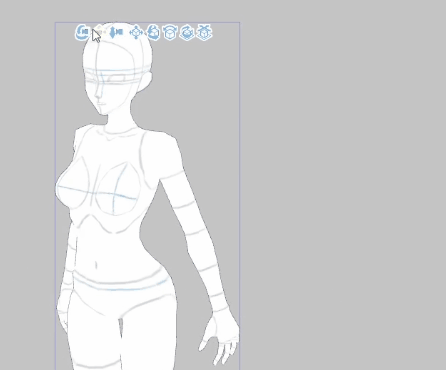
〔縮放〕上方按鈕
調整3D角色的大小
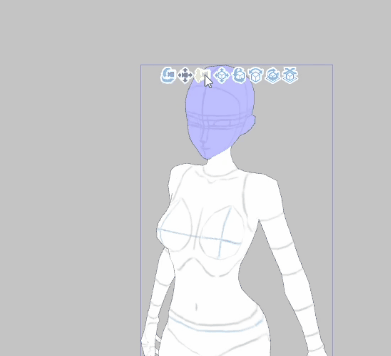
🍸
我自己最常使用這三顆來
編輯我的3D角色
後面的按鈕比較少用到~
因為功能差不多
只是它和預設的地板 (場景)
是沒有連動的!
通常在調整3D場景物件比較常用到
如果之後不小心...按到😂
會變成歪掉的狀態
修復歪掉的3D角色
〔使模型返回初始姿勢〕
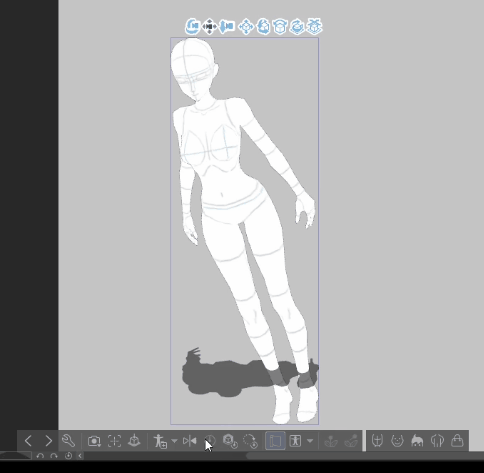
〔接地〕

如果之後姿勢調歪了
想要重新調整
也可以使用這些功能
使用姿勢素材
Clip Studio Assets 裡有超多姿勢素材可以使用
一樣拖曳進來就可以套用了

👇影片中用到的姿勢素材
https://assets.clip-studio.com/zh-tw/detail?id=1830106
https://assets.clip-studio.com/zh-tw/detail?id=1700167
〈影片中沒有使用,但有出現在素材面板〉
https://assets.clip-studio.com/zh-tw/detail?id=1669118
調整姿勢〔小紫球〕
按一下3D角色
會出現小紫球
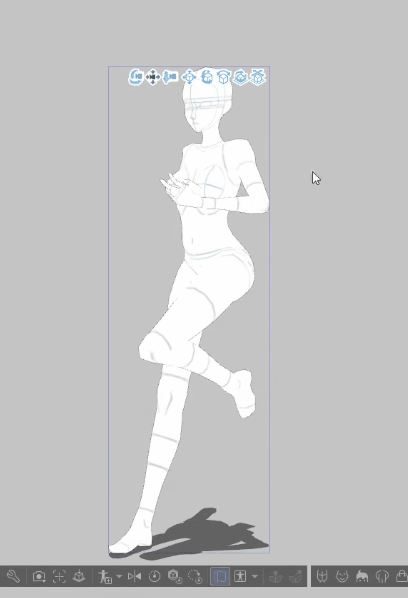
🍸🍸
小紫球會〔連動許多肢體〕
能作出比較〔大範圍〕的調整
可以快速做出〔人體的曲線〕
直接拖曳移動
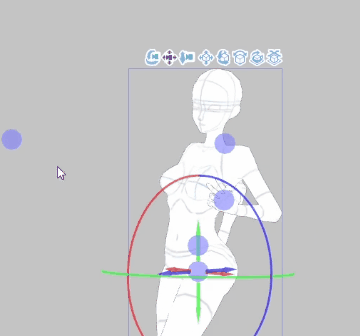
或者先按一下再拉軸向移動
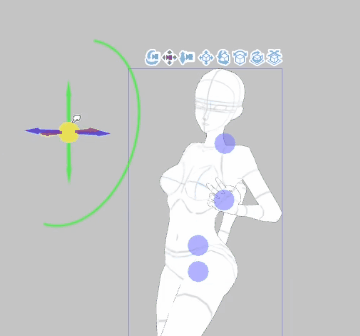
🍸
臀部的球
臀部的球可以大幅度改變身體曲線
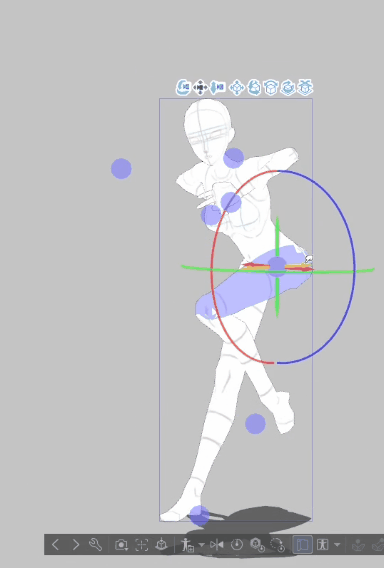
🍸
視線的球
人物的視線會跟著這顆球
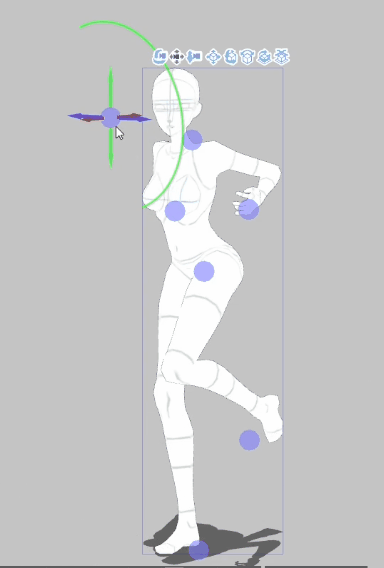
切換陰影顯示
勾選就會讓模型受到光照
可以看清楚立體結構
也可以參考陰影來上色
肢體調整
調整小紫球時,再按一下肢體
可以調整部位
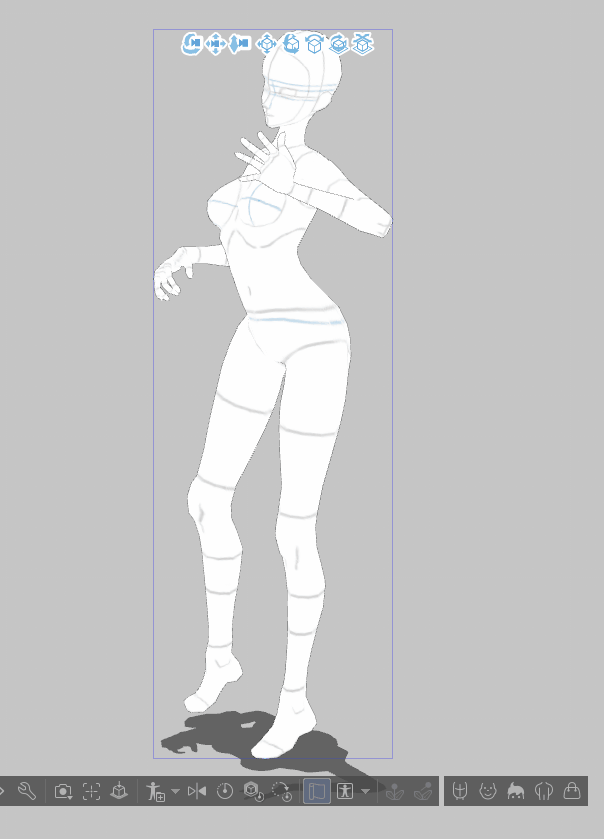
〔Tip〕
按一下👉小紫球〔全身〕
按二下👉肢體〔選取部位〕
按空白👉取消選擇
保存姿勢
調整到想要的姿勢後
可以進行保存
小人按鈕
可以儲存全身的姿勢
旁邊的小箭頭
可以叫出選單
保存左手或右手的姿勢
🍸
點陣圖層化
〔圖層〕選單中的〔點陣圖層化〕
可以將3D圖層轉變成2D圖層
轉換之後
就無法再用3D調整姿勢了
但可以使用筆刷、套索等等2D功能
🍸
轉為線稿〔輝度變為透明度〕
〔編輯〕選單中的〔將輝度變為透明度〕
可以將白色的部分
變成透明的
讓之後使用2D的調整更加自由
🍸
畫姿勢
3D姿勢有時候
會有一些奇怪的地方
像是👇
扭轉時出現不自然的變形、
關節不自然的凹凸
或是要改成自己的比例、強化透視...等等
這時候不需要再用3D調整了
轉換成2D之後
就可以自由修正了

活用套索〔L〕、變形〔Ctrl+T〕等工具
畫成自己喜歡的樣子吧
結語
利用3D功能
可以存取許多不同的姿勢、
讓同一種姿勢換個角度就有不同的構圖~
真的很有趣喔!
謝謝大家的看到這邊~
希望能對你們有所幫助🥰
--------------------------------------------------------
Twitterr ▷https://twitter.com/thitaart
Instagram ▷https://www.instagram.com/thitaart/
Facebook ▷https://www.facebook.com/THITAart
--------------------------------------------------------
〈Log〉
想製作方便使用的素材給大家
但在3D權重以及匯入素材的環節
遇到一些問題
排除它們花了我許多時間心力😣
如果使用上有遇到任何問題
或有其他建議
都歡迎再反應給我~
再次謝謝大家😳























Comentario